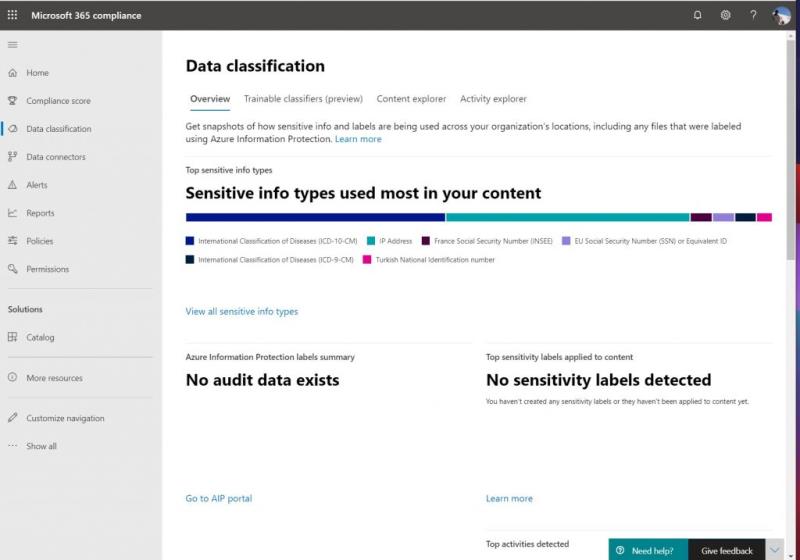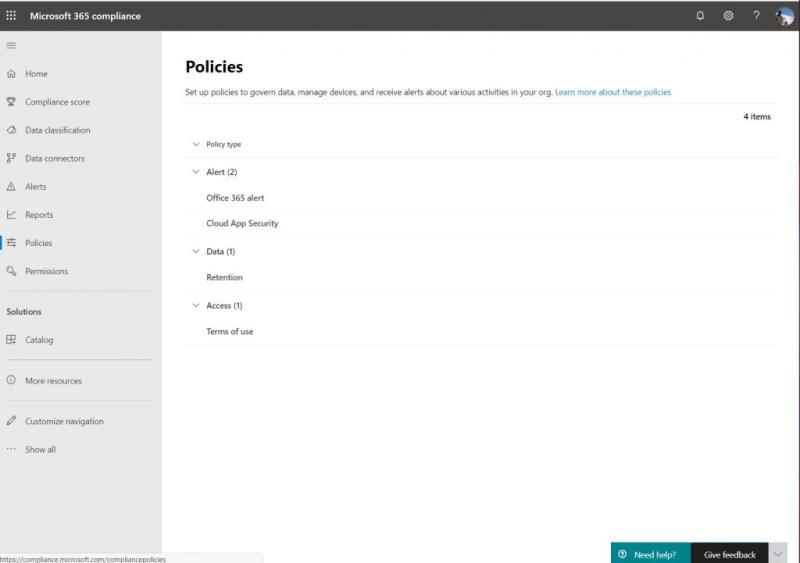S Compliance Score získáte zjednodušený způsob správy standardů souladu. Získáte doporučení pro bezpečnostní akce a další. Zde je návod, jak jej používat.
Na domovském panelu uvidíte různé sekce. První zobrazí vaše skóre souladu, které je rozděleno do různých akcí, jako je ochrana informací, řízení přístupu, správa zařízení a další.
V sekci skóre souladu se můžete hlouběji ponořit a prohlédnout si akce ke zlepšení celkového skóre a zabezpečení.
Z klasifikace dat můžete vytvořit klasifikátory, které lze použít k ochraně a správě vašich citlivých dat.
V části zásad budete moci nastavit určité zásady v Microsoft 365, které vám mohou pomoci zlepšit vaše skóre.
Z katalogu si můžete vybrat některá řešení, která můžete využít ve své organizaci a zlepšit tak celkový obchod s dodržováním předpisů.
Pokud vlastníte malou firmu, možná nemáte IT pracovníky nebo někoho, kdo by neustále kontroloval, zda jsou vaše data a informace pohybující se kolem Microsoftu 365 v bezpečí. Naštěstí má Microsoft ve vašem předplatném novou funkci náhledu s názvem Skóre souladu, která vám může pomoci.
S Compliance Score získáte zjednodušený způsob správy standardů souladu. Získáte doporučení pro bezpečnostní opatření, která můžete podniknout, abyste vyhověli průmyslovým předpisům a standardům, které jiné společnosti často platí IT oddělením, aby o nich přemýšlela a zpracovávala je. Zde je návod, jak jej můžete použít.
Klíčové věci k pochopení
Než se ponoříte do Skóre shody, je zde soubor pojmů, kterým musíte porozumět. Uvidíte něco, čemu se říká ovládání. Kontrola je požadavek nebo nařízení, standard nebo politika. Uvidíte také akci, což je aktivita, která vám pomůže implementovat kontrolu. Nakonec uvidíte hodnocení, které je seskupením ovládacích prvků z konkrétního nařízení, normy nebo zásady.
Skóre souladu se navíc nesmí zaměňovat s manažerem dodržování předpisů nebo centrem. Sdílejí stejný backend, ale Compliance Score jako zjednodušená verze Compliance Manageru a poskytuje vám úplnější pohled na současnou situaci vaší organizace v oblasti dodržování předpisů a na kroky, které můžete podniknout k jejímu zlepšení.
Pamatujte, že společnost Microsoft vám poskytne počáteční očíslované skóre na základě některých nejběžnějších předpisů a norem. Jak vysvětlil Microsoft, toto skóre založené na riziku „měří váš pokrok při dokončování akcí, které pomáhají snižovat rizika související s ochranou dat a regulačními standardy“.
Toto skóre budete moci zlepšit vytvářením a přijímáním hodnocení, která jsou relevantní pro vaši společnost. Budete si moci vybrat tato hodnocení, upravit je nebo si vytvořit vlastní, abyste viděli věci, které jsou pro vás nejdůležitější. Jen si uvědomte, že vysoké skóre nemusí vždy znamenat, že plně vyhovujete. Podle Microsoftu „nevyjadřuje absolutní míru souladu organizace s žádnou konkrétní normou nebo předpisem“.
Nakonec budete chtít pochopit, že budete moci vidět rychlé akce ke zlepšení souladu. Budou to podrobné pokyny s pokyny krok za krokem pro správné řešení. Jejich splnění zlepší vaše skóre.
Jak používat domácí řídicí panel
Jakmile se podíváte na své skóre souladu, kliknutím na Compliance ve spouštěči aplikací Microsoft 365 se dostanete do centra pro dodržování předpisů Microsoft 365. Odtud uvidíte různé sekce. První zobrazí vaše skóre souladu, které je rozděleno do různých akcí, jako je ochrana informací, řízení přístupu, správa zařízení a další.
Odtud budete moci přejít do sekcí, které popíšeme níže. Uvidíte také věci, jako je soulad s cloudovými aplikacemi a také uživatelé, kteří sdílejí soubory. Kromě toho zde bude sekce pro bezpečnostní upozornění, seznam sdílených souborů, které by mohly ohrozit vaši bezpečnost, a vysoce rizikové aplikace. Kliknutím na každou z těchto sekcí získáte další podrobnosti a podívejte se, jak se vaše data přesouvají.
Jak zobrazit skóre souladu
Chcete-li se ponořit hlouběji do svého skóre souladu, můžete kliknout na skóre souladu na postranním panelu. Zde uvidíte své celkové skóre. Můžete se posouvat nahoru a dolů, abyste viděli data, která byla součástí skóre, a některá klíčová vylepšení, která můžete provést.
V horní části budou některé karty, z nichž jedna obsahuje návrhy na vylepšení. Kliknutím na toto získáte průvodce krok za krokem, jak provést určité akce ke zvýšení skóre.
Na další kartě budou řešení a hodnocení. Ty vám ukážou, jak mohou určitá řešení přispět k vašemu skóre. Budou to také hodnocení. Kliknutím na ně vám pomůže implementovat ovládací prvky ochrany dat určené určitými typy. Patří mezi ně standardy, předpisy a zákony shody, zabezpečení, soukromí a ochrany dat.
Jak zkontrolovat klasifikaci dat
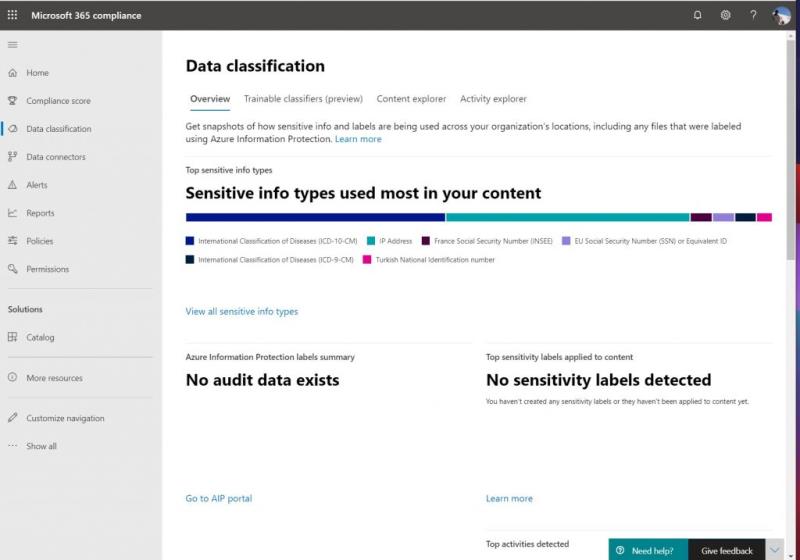
Třetí částí ve skóre souladu bude klasifikace dat. Odtud můžete vytvářet klasifikátory, které lze použít k ochraně a správě vašich citlivých dat. Poté budete moci prozkoumat, jaká data jsou označena, abyste mohli doladit své klasifikační strategie.
Na stránce přehledu získáte snímek. Odtud se rychle podíváte na to, kde se v aplikacích Microsoft 365 používají citlivé informace a štítky, a na několik odkazů k jejich prozkoumání. Můžete se také ponořit hlouběji do utajovaného obsahu pomocí Průzkumníka obsahu, který vám umožňuje filtrovat podle typu citlivých informací nebo štítku, abyste viděli, kolik položek je ve vaší firmě klasifikováno. Nakonec můžete sledovat a kontrolovat aktivitu s podrobným pohledem na klasifikační aktivity a trendy napříč lokalitami.
Jak spravovat zásady
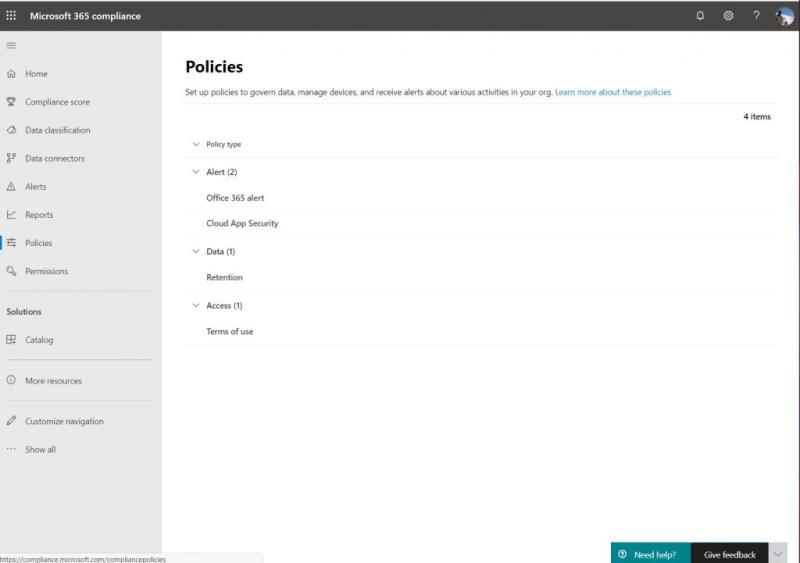
V části zásad budete moci nastavit určité zásady v Microsoft 365, které vám mohou pomoci zlepšit vaše skóre. Tyto zásady budou uvedeny podle typů, ať už jde o data, přístup nebo zabezpečení. Tyto zásady jsou obvykle určeny pro zkušenější uživatele a správce IT, ale kliknutím na jednu z nich získáte základní informace a vysvětlení, jak můžete zásady změnit, abyste zlepšili své skóre souladu. Ve většině případů je zde také odkaz, který vás zavede na dokumentaci společnosti Microsoft pro uvedenou zásadu.
Jak spravovat oprávnění
Dále je zde sekce oprávnění. Odtud můžete přidělovat oprávnění a role Microsoft 365 v Office 365. Můžete přidávat uživatele jako globální správce, správce dat, správce souladu a další. Mějte však na paměti, že role Office 365 mají samostatnou stránku a budete muset jít sem . Pokud máte potíže s nastavením oprávnění, zveme vás, abyste si prohlédli naši příručku o různých rolích správce v Microsoft 365 .
Jak používat katalog
V sekci katalogu najdete některá řešení, která můžete využít ve své organizaci a zlepšit tak celkové úložiště shody. Patří sem témata, jako je prevence ztráty dat, správa informací, ochrana informací, správa záznamů a další. Uvidíte také témata, jak můžete identifikovat, analyzovat a napravit interní rizika a také reagovat na audity, šetření dat a další. Každé z těchto řešení obsahuje podrobné průvodce a dokonce i videa vysvětlující, jak s nimi můžete začít.
Přizpůsobení a další
Toto jsou základy kontroly skóre souladu, ale můžete udělat trochu víc. Pokud chcete upravit vzhled řídicího panelu dodržování předpisů, můžete tak učinit kliknutím na možnost Přizpůsobit navigaci na straně. To vám ukáže různé věci, o kterých jsme zde již diskutovali. Vaše změny jsou jedinečné pro vás a nebudou mít vliv na ostatní administrátory.
Pohrajte si se svým skóre souladu a dejte nám vědět, jak se vám tato zkušenost líbí, tím, že nám napište komentář níže. Neváhejte se také podívat do našeho centra Microsoft 365, kde najdete další postupy a další průvodce.